Flameshotとは何ですか?
Flameshotは、スクリーンショットの撮影と注釈の作成に使用される無料のオープンソースツールです。 Linuxでのみ使用できます。このツールには、ユーザーがスクリーンショットを編集するために選択できるコントロールのリストを備えたインタラクティブなグラフィックユーザーインターフェイス(GUI)があります。 Flameshotの描画ツールには、ぼかし、鉛筆、線、円の長方形の元に戻す/やり直しなどがあります。
今日のチュートリアルでは、Flameshotをマシンにインストールするプロセスを示します。インストールに使用しているシステムには、ManjaroLinux20がインストールされています。 Manjaro Linuxは、Linuxの無料のオープンソースディストリビューションであり、その高い効率と安定性で技術コミュニティの間で非常に人気があります。 WindowsからLinuxに切り替える場合は、最初から優れたディストリビューションです。
これ以上面倒なことはせずに、システムへのアプリケーションのインストールを始めましょう。わかりやすいコマンドをいくつか使用して、ManjaroLinuxのコマンドラインインターフェイスを使用してアプリケーションをインストールします。
インストールガイド:
以下は、FlameshotをManjaroLinux20にインストールするための手順です。
ステップ1:snapdをインストールする
Flameshotをインストールする前に、まずsnapdをインストールする必要があります。次のコマンドを実行することで実行できます:
sudo pacman -S snapd

ステップ2:snapd.socketを有効にする
snapdが正常にインストールされると、メインのsnap通信ソケットの管理を処理するsystemdユニットが有効になります。次のコマンドを実行した後に実行されます:
sudo systemctl enable --now snapd.socket

ステップ3:クラシックサポートを有効にする
このステップでは、/ var / lib / snapd /snapと/snapの間にシンボリックリンクを作成して、クラシックサポートを有効にします。これを行うには、次のコマンドを実行します。
sudo ln -s /var/lib/snapd/snap /snap

ステップ4:アプリケーションをインストールする
これは、Flameshotアプリケーションを最終的にインストールするステップです。これを行うには、次のコマンドを発行します。
sudo snap install flameshot

これは、Flameshotがインストールされているときにインターフェイスがどのように表示されるかを示しています。

ご覧のとおり、Flameshotがシステムにインストールされるまでに13分以上かかりました。インターネット接続とシステムの効率によっては、システムにかかる時間が短くなる場合があります。

ステップ5:インストールを確認する
インストールを確認する最終ステップに到達しました。アプリケーションが正常にインストールされたかどうかを確認するには、[スタート]画面に移動して、インストールしたばかりのアプリケーションを見つけます。それを見つけて実行できる場合は、アプリケーションのインストールプロセスが成功していることを意味します。おめでとうございます!
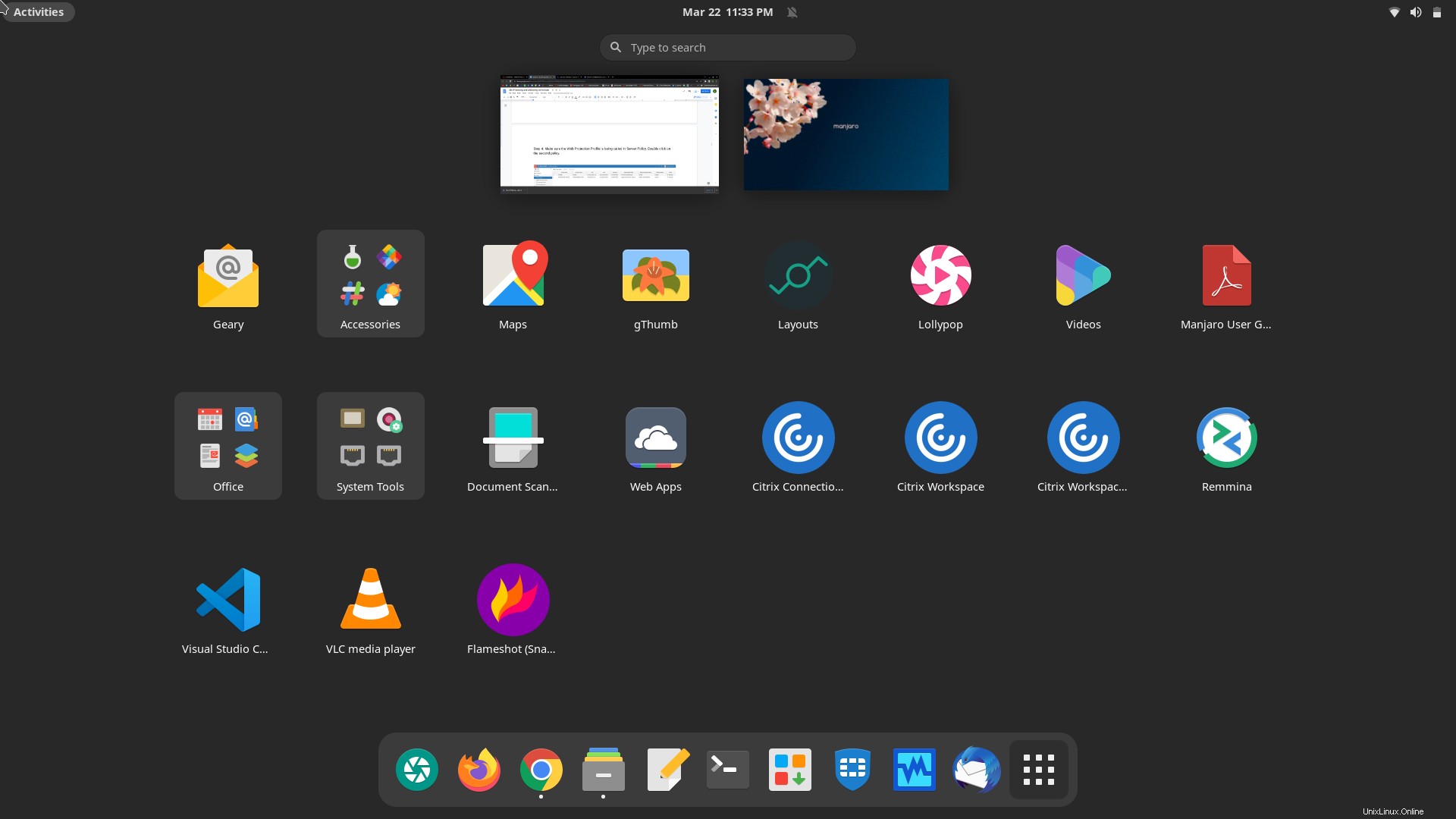
これで、アプリケーションを使用してスクリーンショットを撮り、簡単に編集できるようになりました。
Manjaro Linux 20からFlameshotをアンインストールする方法は?
システムにFlameshotが正常にインストールされました。次に、それをアンインストールする方法を確認します。アプリケーションを削除するには、1つの簡単なコマンドだけが必要です。アプリケーションは、Manjaro Linux 20からすばやくアンインストールされます。Flameshotをアンインストールするには、次のコマンドを実行します。
sudo snap remove flameshot

コマンドを実行してから数秒以内にアプリケーションが削除され、端末に次のメッセージが表示されます。

このドキュメントでは、いくつかの簡単なコマンドを使用して、FlameshotをManjaroLinux20にインストールする方法について詳しく説明しました。また、Flameshotが不要になった場合に備えて、システムからFlameshotを削除する方法についても説明しました。インストールプロセスには約13分かかりましたが、アンインストールには30秒しかかかりませんでした。インストールはシステムごとに異なります。
ガイドがお役に立てば幸いです。
Ubuntu 20.04にFlameshotをインストールする方法については、以下を確認してください:
https://linuxways.net/ubuntu/install-flameshot-in-ubuntu-20-04/